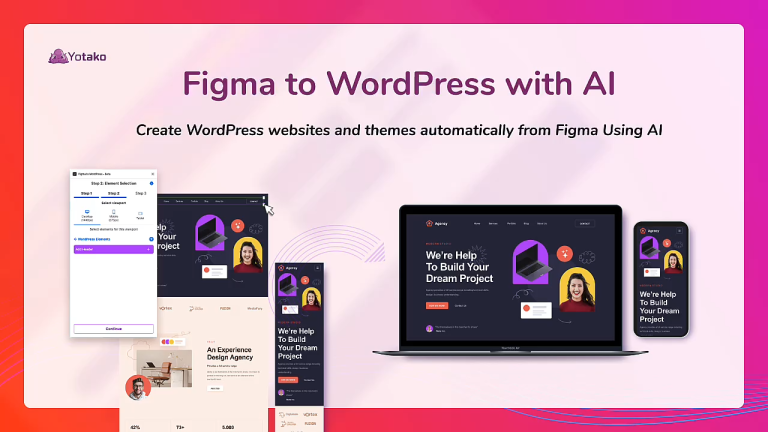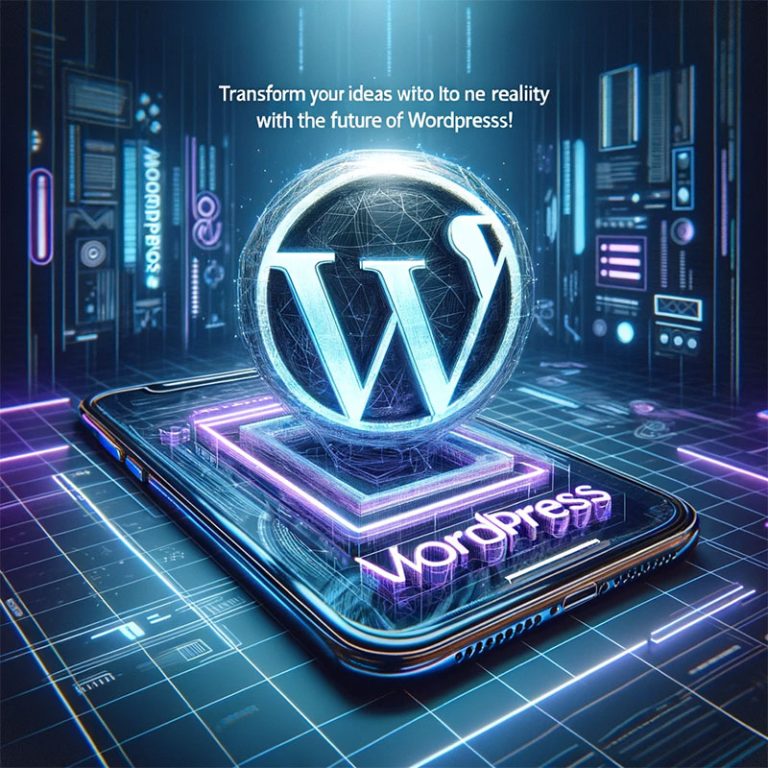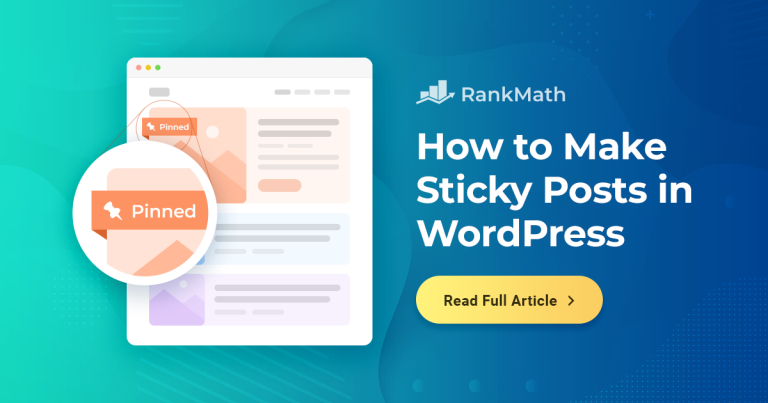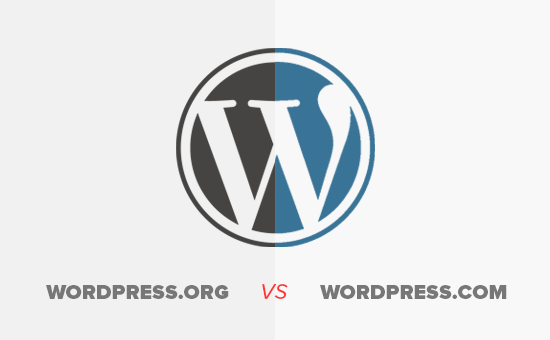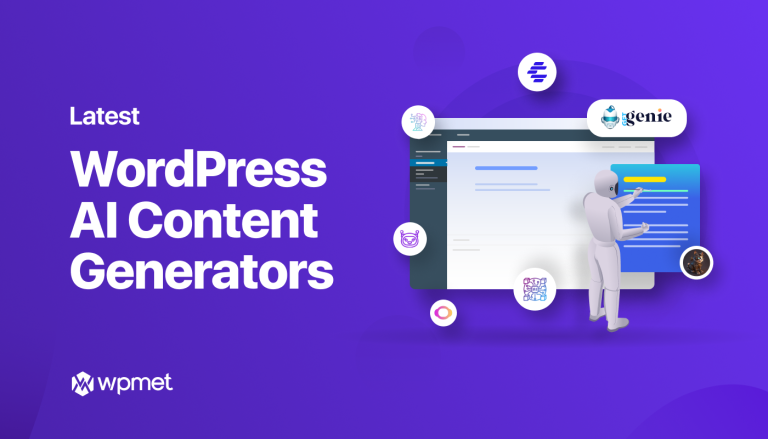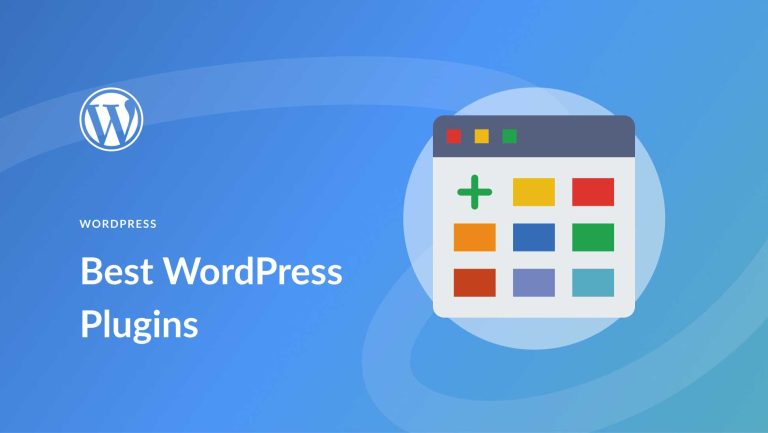WordPress插件安装失败?这3个方法轻松解决
常见错误原因分析
很多WordPress用户在尝试安装插件时都会遇到各种问题。最常见的情况包括上传文件大小限制、服务器权限设置不当、PHP版本不兼容等。这些问题看似复杂,其实都有对应的解决方案。
方法一:检查文件上传限制
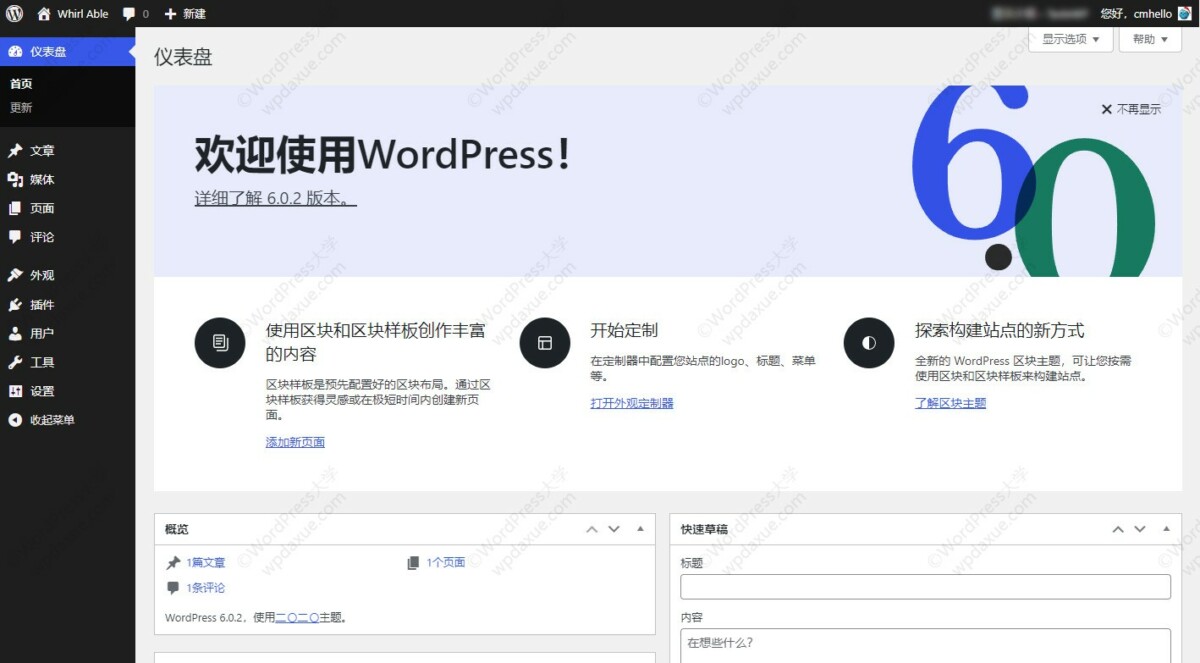
首先需要检查服务器的文件上传限制。许多主机默认设置的上传文件大小可能只有2MB,而一些功能丰富的插件包往往会超过这个限制。可以通过修改php.ini文件中的upload_max_filesize和post_max_size参数来解决这个问题。如果无法直接修改服务器配置,也可以尝试通过.htaccess文件进行调整。
方法二:手动上传插件文件
当通过WordPress后台直接安装失败时,手动上传可能是更可靠的选择。下载插件zip包后,通过FTP或主机控制面板的文件管理器,将解压后的文件夹上传到wp-content/plugins目录。这种方式绕过了WordPress的后台安装流程,能有效避免一些安装过程中的权限问题。
使用wordpress极光ai-post插件自动写文章,实现全天无人值守自动发布原创文章
方法三:检查服务器环境配置
WordPress插件的正常运行需要特定的服务器环境支持。确保PHP版本符合插件要求,检查是否启用了必要的PHP扩展模块。有些插件需要特定的PHP扩展如cURL、GD库等才能正常工作。检查服务器的内存限制是否足够,将memory_limit设置为至少128M。
解决权限问题
文件权限设置不当是导致插件安装失败">插件安装失败的另一个常见原因。wp-content目录及其子目录通常需要设置为755权限,而文件需要644权限。如果使用FTP上传插件,确保使用正确的账户权限进行操作。对于共享主机用户,可能需要联系主机提供商调整权限设置。
处理插件冲突问题
有时安装失败可能是由于与其他插件产生冲突。尝试暂时禁用所有其他插件后再进行安装。如果安装成功,再逐个启用其他插件,找出具体是哪个插件导致了冲突。这种方法虽然耗时,但能有效解决一些难以排查的兼容性问题。
参考文章:提升网站互动率的必备工具—WordPress问答插件推荐本文标题:WordPress插件安装失败?这3个方法轻松解决
网址:https://www.wpjiguang.cn/archives/28698.html
本站所有文章由wordpress极光ai post插件通过chatgpt写作修改后发布,并不代表本站的观点;如果无意间侵犯了你的权益,请联系我们进行删除处理。
如需转载,请务必注明文章来源和链接,谢谢您的支持与鼓励!